- Tyhjennä roskakori
- Poista sähköpostisovellus
- Tyhjennä välimuisti Macissa
- Hanki lisää tallennustilaa Macissa
- Käytä Chromen vähemmän RAM-muistia
- Missä on Levytyökalu Macissa
- Tarkista historia Macissa
- Control + Alt + Delete Macissa
- Tarkista Macin muisti
- Tarkista historia Macissa
- Poista sovellus Macista
- Tyhjennä Chromen välimuisti Macissa
- Tarkista tallennustila Macissa
- Tyhjennä selaimen välimuisti Macissa
- Poista suosikki Macissa
- Tarkista RAM Macissa
- Selaushistorian poistaminen Macissa
Pakkaa tiedosto Macissa käyttämällä merkittäviä lähestymistapoja
 Päivitetty Lisa Ou / 20. lokakuuta 2023 09:15
Päivitetty Lisa Ou / 20. lokakuuta 2023 09:15Mitä tiedoston pakkaaminen Macissa tarkoittaa?
Oletko sinä niitä ihmisiä, joilla on tämä kysymys mielessä? No, olet onnekas, sillä tämä viesti selittää tiedoston pakkaamisen merkityksen Macissa yksinkertaisimmalla mahdollisella tavalla. Se tarkoittaa, että jos pakkaat, tiedostosi koko pienenee automaattisesti vaihtoehdon tai pakkaustavan mukaan. Ihmiset tekevät sen eri syistä, ja varmasti sinulla on myös tarkoituksesi, miksi sinun täytyy pakata tiedosto. Saatat joutua lähettämään asiakirjan, mediatiedoston jne. sähköpostitse, mutta se on liian suuri jaettavaksi.
Siksi tarvitset toimivan kompressorin tiedostokoon pienentämiseksi, ja tämä artikkeli kokosi juuri sinulle parhaat vaihtoehdot. Tutkittuamme verkkoa olemme löytäneet ja testanneet strategioita eri tiedostojen pakkaamiseen Macissa. Onneksi meillä ei ollut suuria vaikeuksia löytää niitä, joiden onnistumisprosentti oli korkea, mikä helpotti niiden kokoamista tänne. Sen lisäksi alla on myös ohjelma pakkauksen purkamiseen ja tilan vapauttamiseen, jotta voit tarkastella ja järjestää pakattuja tiedostoja paremmin myöhemmin. Analysoi ne nyt aloittaaksesi.
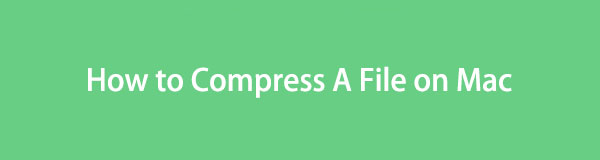

Opasluettelo
Osa 1. Tiedoston pakkaaminen Macissa
Yksi tehokkaimmista menetelmistä, joihin törmäsimme, ovat helpoimmat tiedostojen pakkaamiseen vaivattomasti. Voit valita sisäänrakennetut tai online-strategiat makusi mukaan.
Vaihtoehto 1. Finderissa
Ensinnäkin on oletusarvoinen tiedostojen pakkausmenetelmä Macissa. Jos käytät macOS:ää vain peruskäyttöön, saatat tuntea Finderin sovelluksena tai ohjelmana, joka sisältää kaikki tietosi. Mutta kun tutkit sen käyttöliittymää ja yrität hallita tiedostojasi edelleen, huomaat, että se tarjoaa myös tavan pakata tiedostoja. Se vaatii vain vähän vaivaa, koska sinun tarvitsee vain käsitellä muutamia vaihtoehtoja pakataksesi onnistuneesti, mikä tekee toimenpiteestä nopeamman kuin muut menetelmät, joita saatat löytää.
Ota huomioon alla olevat haastamattomat vaiheet tiedostojen pakkaamiseksi Macissa Finderissa:
Vaihe 1Keskity vasemmalle puolelle Telakka nähdäksesi Finder-kuvakkeen. Napsauta sen jälkeen sitä, ja Maciin tallennetut tiedostot ja kansiot tulevat näytölle. Voit löytää pakattavan tiedoston selaamalla näytettäviä tiedostoja tai avaamalla muut kansiot.
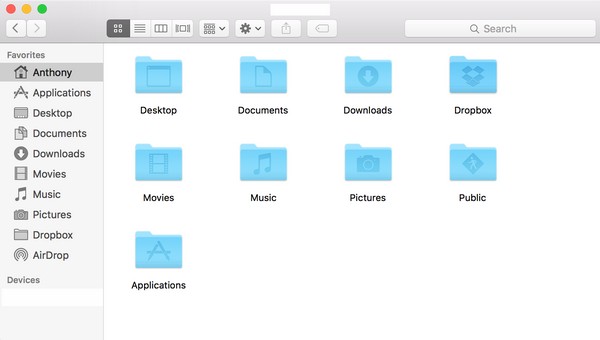
Vaihe 2Kun tiedosto on löydetty, Ctrl-osoita sitä, jotta pikavalikko tulee näkyviin. Valitse Puristaa -välilehti vaihtoehtoluettelosta, ja tiedoston tunniste muuttuu automaattisesti a zip laajennus, mikä osoittaa, että se on juuri pakattu onnistuneesti.
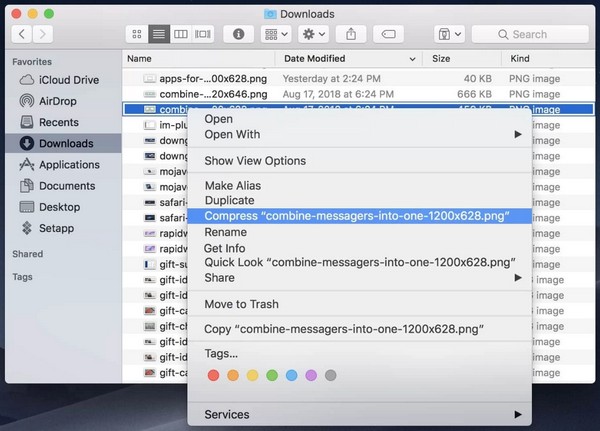

FoneLab Mac Sweepillä tyhjennät järjestelmä-, sähköposti-, valokuva- ja iTunes-roskatiedostot vapauttaaksesi tilaa Macissa.
- Hallinnoi samankaltaisia valokuvia ja päällekkäisiä tiedostoja.
- Näytä Macin yksityiskohtainen tila helposti.
- Tyhjennä roskakori saadaksesi lisää tallennustilaa.
Vaihtoehto 2. Online-työkalu
Yllä olevan virallisen menetelmän lisäksi online-ohjelmat ovat myös käytettävissä tiedostojesi pakkaamiseen, mukaan lukien Online File Compressor. Jos tutkit tämän online-työkalun sivua, se tarjoaa osiot eri tiedostoille, joiden avulla voit valita ja avata tarvitsemasi kompressorityypin. Sillä on kyky pakata asiakirjoja, kuvatiedostoja eri muodoissa, videoita ja paljon muuta.
Noudata alla olevia yksinkertaisia ohjeita saadaksesi selville, kuinka tiedosto pakataan Macissa verkossa:
Vaihe 1Siirry viralliselle sivulle syöttämällä Mac-selaimesi Online-tiedoston kompressori sivusto. Sen pääsivu näyttää sitten kompressorin tyypit, joten napsauta tarvitsemaasi riippumatta siitä, onko se tarkoitettu asiakirjoille, kuville jne. Pudota sen jälkeen pakattava tiedosto seuraavan sivun keskellä olevaan laatikkoon ladataksesi sen sivulle .
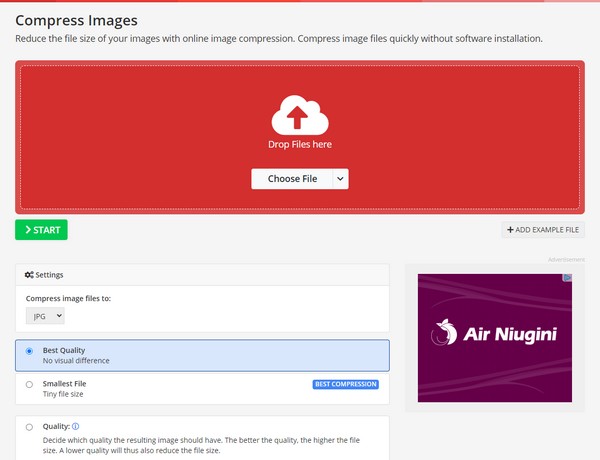
Vaihe 2Kun olet ladannut, hallitse pakkausasetuksia sivun alaosassa mieltymystesi mukaan. Paina sitten Aloita -painiketta, jotta ohjelma pakkaa tiedostosi. Lataa tämän jälkeen juuri pakattu tiedosto tietokoneellesi.
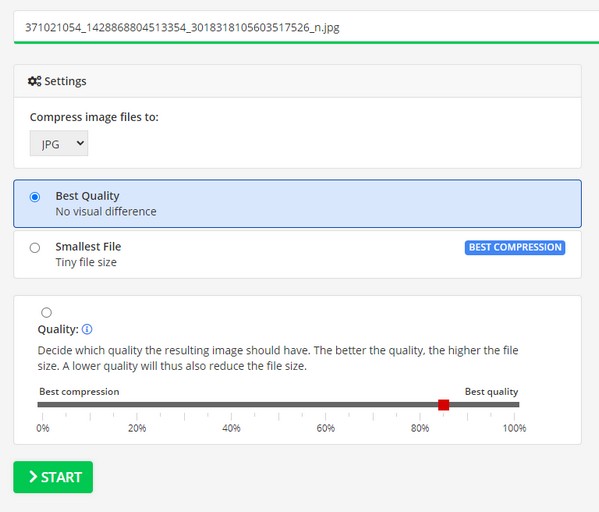
Osa 2. Tiedoston purkaminen Macissa
Jos olet pakkaanut tiedostosi, purat ne varmasti myöhemmin tarvittaessa. Pakkaaminen pienentää tiedostojesi kokoa, mutta estää myös sinua katselemasta niitä milloin tahansa. Siksi voit käyttää työkalua, kuten FoneLab Mac Sweep että purkaa tiedostot kun sinun täytyy käyttää tai avata niitä uudelleen. Tämän lisäksi tällä työkalulla on myös muita toimintoja, joista voi olla hyötyä matkan varrella, mukaan lukien sovellusten poistaminen, selausvälimuistien tyhjentäminen, suurten tiedostojen poistaminen jne. Lue lisää siitä seuraavassa osassa.

FoneLab Mac Sweepillä tyhjennät järjestelmä-, sähköposti-, valokuva- ja iTunes-roskatiedostot vapauttaaksesi tilaa Macissa.
- Hallinnoi samankaltaisia valokuvia ja päällekkäisiä tiedostoja.
- Näytä Macin yksityiskohtainen tila helposti.
- Tyhjennä roskakori saadaksesi lisää tallennustilaa.
Katso alla oleva kätevä prosessi mallina tiedostojen purkamiseen sen jälkeen, kun olet pakkaanut Macissa FoneLab Mac Sweep:
Vaihe 1Hanki FoneLab Mac Sweep -tiedosto Mac-tietokoneellesi siirtymällä sen viralliselle sivulle ja valitsemalla Ilmainen lataus. Painikkeen yläpuolella on ohjelmien kuvaukset, joten lue ne oppiaksesi työkalun paremmin. Kun tiedosto on tallennettu, aseta se kansioon Sovellukset kansio ja avaa se sitten Macissasi.
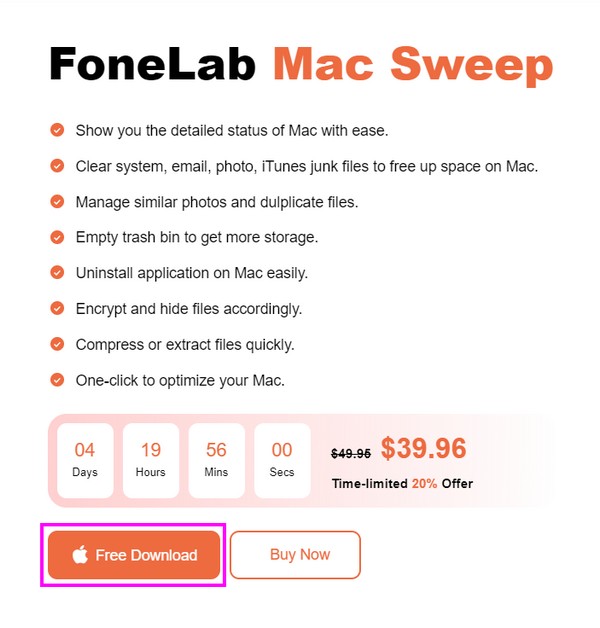
Vaihe 2Kirjaudu Toolkit ominaisuus, kun työkalun ensisijainen käyttöliittymä on Mac-näytöllä. Kun muut toiminnot tulevat näkyviin, paina Unarchiver-ruutua suorassa osiossa nähdäksesi tiedostojen purkuominaisuuden.
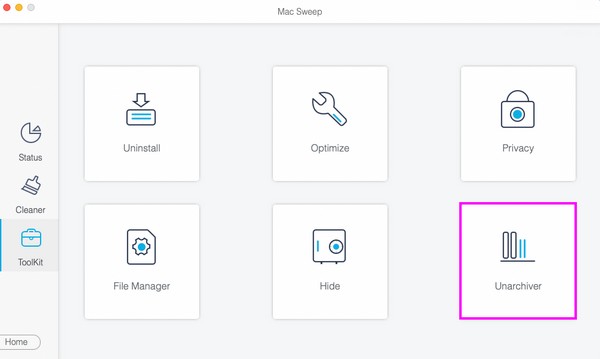
Vaihe 3Etsi pakattu tai pakattu tiedosto, jonka haluat purkaa, ja vedä se sitten ohjelman ruutuun seuraavassa näytössä. Napsauta sen jälkeen Pura -painiketta käyttöliittymän oikeanpuoleisessa osassa purkaaksesi tiedostosi.
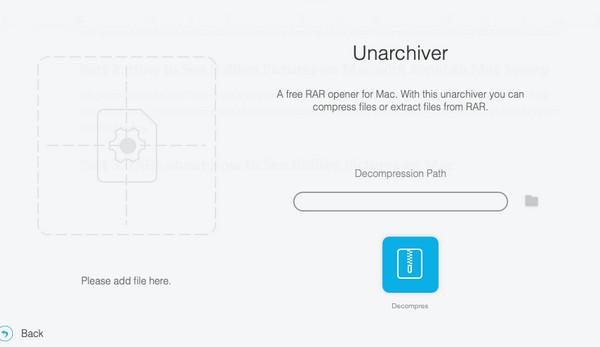
Osa 3. Kuinka vapauttaa tilaa Macissa FoneLab Mac Sweep -sovelluksella
Kuten olemme aiemmin sanoneet, FoneLab Mac Sweep sisältää muita hyödyllisiä toimintoja, joissa voit navigoida Macissasi. Sen tärkein ominaisuus on sen Cleaner, joka sisältää enemmän puhdistustoimintoja, jotka poistavat ei-toivotut tiedot Macista.
Siksi, jos olet pakkaanut tiedostosi riittämättömän tallennustilan ongelmien vuoksi, voit käyttää tämän työkalun puhdistajaa poistaaksesi Mac-romun tai sotkun ja vapauta tilaa. Tällä tavalla sinun ei tarvitse käsitellä vaikeuksia, kun purat tiedostoja Macissasi.

FoneLab Mac Sweepillä tyhjennät järjestelmä-, sähköposti-, valokuva- ja iTunes-roskatiedostot vapauttaaksesi tilaa Macissa.
- Hallinnoi samankaltaisia valokuvia ja päällekkäisiä tiedostoja.
- Näytä Macin yksityiskohtainen tila helposti.
- Tyhjennä roskakori saadaksesi lisää tallennustilaa.
Saat alla olevat ongelmattomat ohjeet esimerkkinä siitä, kuinka voit vapauttaa tilaa Macissa FoneLab Mac Sweep:
Vaihe 1Jos FoneLab Mac Sweep on jo Macissasi, avaa se ja napsauta pääliittymää Siivooja ominaisuus tällä kertaa. Napsauta seuraavaksi tietoruutua, jonka haluat puhdistaa ensin, ja paina sitten Skannata jotta työkalu alkaa selata tietojasi. Valitse sen jälkeen Näytä painiketta.
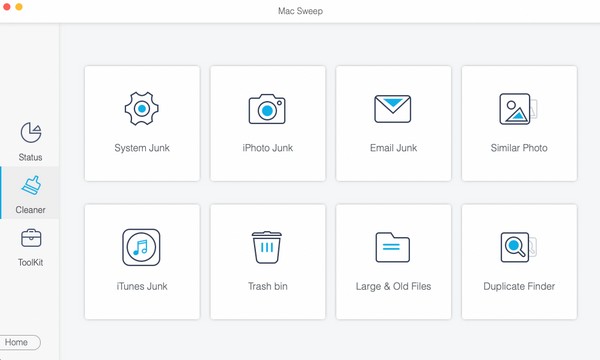
Vaihe 2Kun skannatut tiedot tulevat näkyviin, valitse poistettavat tarpeettomat tiedostot. Paina sitten Clean -välilehteä tietoluettelon alla poistaaksesi ne, mikä vapauttaa tilaa Macissasi.
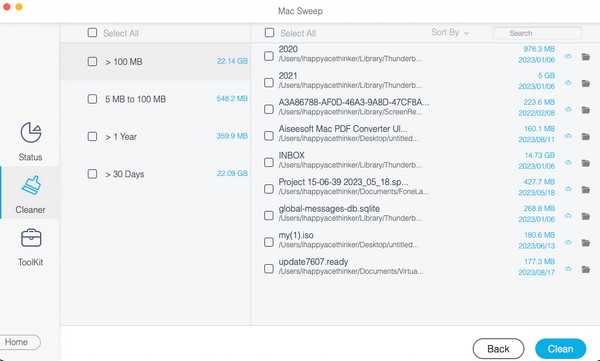
Osa 4. Usein kysyttyä tiedoston pakkaamisesta Macissa
1. Kuinka pakkaan kuvan Macissani?
Voit käyttää samoja menetelmiä tämän artikkelin osassa 1. Huolimatta siitä, pakkaatko kuvaa, videota, asiakirjaa jne., yllä tarjoamamme tekniikat toimivat Macissasi. Varmista vain, että noudatat oikeita ohjeita, ja melkein kaikki tiedostosi pakataan onnistuneesti hetkessä.
2. Miksi tiedostoni eivät pienennä kokoa?
Jos tiedostosi ovat .zip-tunnisteella, sen täytyy johtua siitä, että ne on jo pakattu. Kun tiedostosi on pakattu, et voi enää pienentää niiden kokoa. Tarkista vain muut tiedostosi ja katso, mitkä niistä ovat vielä pakattavissa, jotta niiden koko pienenee myöhemmin.
Nämä strategiat auttavat suuresti aina, kun sinun täytyy pakata tiedostoja Macissasi. Lisäksi lisäosat tarjoavat enemmän etuja, joten kokeile niitä milloin tahansa.

FoneLab Mac Sweepillä tyhjennät järjestelmä-, sähköposti-, valokuva- ja iTunes-roskatiedostot vapauttaaksesi tilaa Macissa.
- Hallinnoi samankaltaisia valokuvia ja päällekkäisiä tiedostoja.
- Näytä Macin yksityiskohtainen tila helposti.
- Tyhjennä roskakori saadaksesi lisää tallennustilaa.
